电脑图片上面的文字怎么修改 图片上文字修改的步骤
更新时间:2024-01-13 17:38:16作者:big100
在日常生活中,我们经常会遇到需要修改图片上文字的情况,无论是为了更好地呈现图片的内容,还是为了纠正错误或添加个性化的信息,修改图片上的文字已经成为一项常见的需求。如何进行图片上文字的修改呢?接下来我们将介绍一些简单而有效的步骤,帮助您轻松完成这项任务。无论您是专业设计师还是普通用户,这些步骤都能为您提供实用的指导,让您在修改图片上的文字时事半功倍。让我们一起来看看吧!
操作方法:
1. 找到你要更改文字的图片,右键单击图片弹出快捷菜单。找到打开方式,选择画图
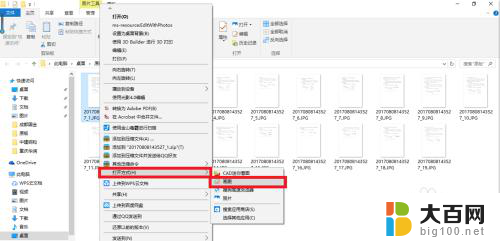
2. 单击工具栏里面的文本命令“A”;
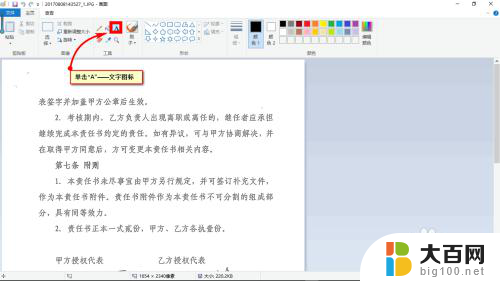
3. 在图片内任意位置单击,输入需要的文字;
通过设置字体工具栏,将字体更改为与图片内一致或相近的格式;
若要覆盖和替换文字,选择不透明。若要直接添加文字,也可以选择透明。
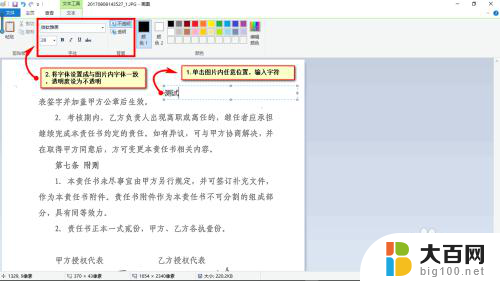
4. 将上一步的文本框拖入到想要更改的位置;
推荐【另存为】新图片,退出画图软件。可以打开更改后的图片看看满不满意,不满意再在原图上修改。
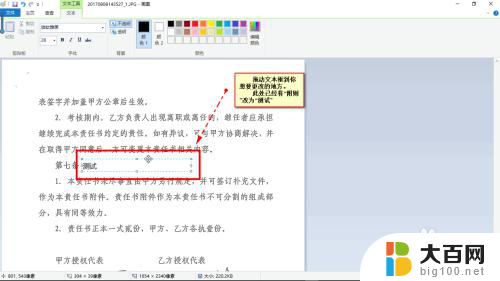
以上是电脑图片上的文字修改的全部内容,如果有不清楚的地方,用户可以按照小编提供的方法进行操作,希望对大家有所帮助。
电脑图片上面的文字怎么修改 图片上文字修改的步骤相关教程
- 电脑识别图片文字 电脑怎么识别照片上的文字
- 如何把照片上的文字转换成word文档 如何用手机将图片上的文字转为文本
- win10背景图片切换频率 电脑图片频率修改技巧
- ppt中文字环绕图片怎么弄 PPT文字环绕图片教程
- 怎么修改cad里面的文字 CAD中文字插入后如何进行文字样式的调整
- 图片提取文字 苹果 苹果手机图片文字提取方法
- win10画图怎么加文字 win10画图工具如何给图片添加文字
- ps怎么更改文字内容 PS文字修改教程
- 文件上怎么附上图片 怎样在Word文档中插入图片
- 如何提取文字到word Word如何识别图片中的文字
- 国产CPU厂商的未来较量:谁将主宰中国处理器市场?
- 显卡怎么设置才能提升游戏性能与画质:详细教程
- AMD,生产力的王者,到底选Intel还是AMD?心中已有答案
- 卸载NVIDIA驱动后会出现哪些问题和影响?解析及解决方案
- Windows的正确发音及其读音技巧解析:如何准确地发音Windows?
- 微软总裁:没去过中国的人,会误认为中国技术落后,实际情况是如何?
微软资讯推荐
- 1 显卡怎么设置才能提升游戏性能与画质:详细教程
- 2 ChatGPT桌面版:支持拍照识别和语音交流,微软Windows应用登陆
- 3 微软CEO称别做井底之蛙,中国科技不落后西方使人惊讶
- 4 如何全面评估显卡配置的性能与适用性?快速了解显卡性能评估方法
- 5 AMD宣布全球裁员4%!如何影响公司未来业务发展?
- 6 Windows 11:好用与否的深度探讨,值得升级吗?
- 7 Windows 11新功能曝光:引入PC能耗图表更直观,帮助用户更好地监控电脑能耗
- 8 2024年双十一七彩虹显卡选购攻略:光追DLSS加持,畅玩黑悟空
- 9 NVIDIA招聘EMC工程师,共同推动未来技术发展
- 10 Intel还是AMD游戏玩家怎么选 我来教你双11怎么选CPU:如何在双11选购适合游戏的处理器
win10系统推荐
系统教程推荐
- 1 微信聊天文件在win11c盘哪个位置 怎样找到电脑微信保存的文件
- 2 win11如何打开网络共享设置 Win11轻松分享文件和资料
- 3 win11任务栏底部不合并 win11任务栏怎么调整不合并显示
- 4 win11关机怎么把仍要关机 取消 Win11自动关机怎么取消
- 5 win11文件夹加密 其它用户还是能打开 Win11 24H2共享文档NAS无法进入解决方法
- 6 自定义分辨率 win11 win11如何设置自定义分辨率
- 7 win11系统卡死机 Win11开机卡死在桌面解决方法
- 8 win11装不了dotnet3.5 win11 netframework3.5安装不了怎么解决
- 9 win11怎么链接局域网的文件夹共享 Win11如何快速分享文件
- 10 联想win11电池状态80%充到100% win11充电上限80如何设置回100